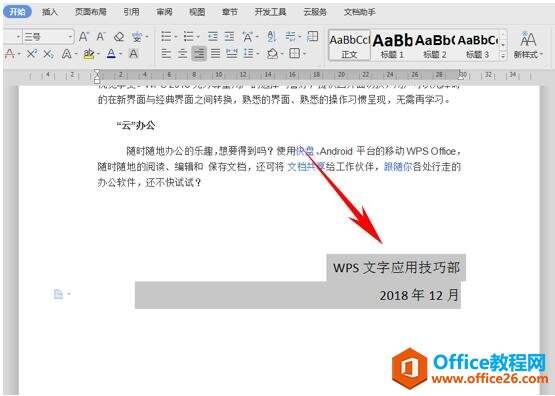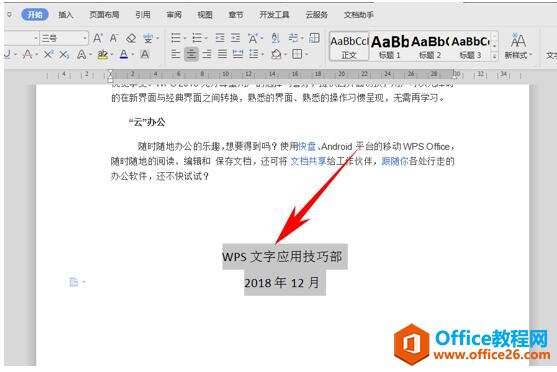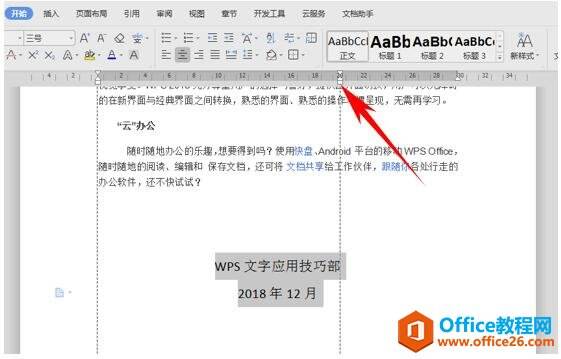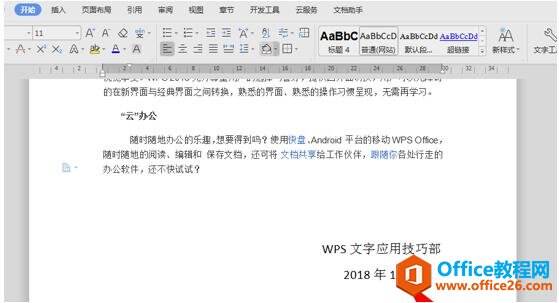WPS word如何快速调整落款对齐
办公教程导读
收集整理了【WPS word如何快速调整落款对齐】办公软件教程,小编现在分享给大家,供广大互联网技能从业者学习和参考。文章包含390字,纯文字阅读大概需要1分钟。
办公教程内容图文
如何快速调整落款对齐
首先,我们看到下图当中的部门和日期落款已经是左对齐的状态,但是我们要将日期相对于部门居中显示,这时我们不必按空格来调整。
我们选中文本后,文本单击工具栏中的居中,将落款先居中。
然后我们看到标尺栏,单击标尺下的方框,将标尺拖动到20的位置。
我们就可以发现落款的日期已经相较于部门显示为居中状态,而且,整个落款也已经呈现为左对齐的状态。
那么在WPS文字和Word软件当中,快速调整落款对齐的方法,是不是很简单呢?你学会了吗?
办公教程总结
以上是为您收集整理的【WPS word如何快速调整落款对齐】办公软件教程的全部内容,希望文章能够帮你了解办公软件教程WPS word如何快速调整落款对齐。
如果觉得办公软件教程内容还不错,欢迎将网站推荐给好友。